
Nazadnje posodobljeno dne

Če je vaš Apple ID ogrožen, boste morali spremeniti geslo za Apple ID. Ta vodnik pojasnjuje, kako.
Vaš Apple ID je vaš ključ do vseh Applovih storitev, kot so App Store, iCloud, iMessage, FaceTime, Apple Music, Apple TV in druge. Ohranjanje varnosti vašega računa v spletu ter varovanje dostopa do teh aplikacij in storitev še nikoli ni bilo tako kritično.
Vaše geslo za Apple ID je bistvenega pomena za nastavitev katere koli nove naprave Apple in ostaja ključna komponenta Applovega ekosistema, ne glede na to, kam nesete svojo napravo.
Če morate spremeniti geslo za Apple ID, je postopek preprost, ne glede na to, ali to storite v napravi Apple ali prek spleta. Spodaj vas bomo vodili skozi korake za spremembo gesla za Apple ID na obeh platformah.
Kako spremeniti geslo za Apple ID
Če menite, da je bilo geslo vašega računa Apple ogroženo, ali želite uporabiti najboljše prakse in zagotoviti, da je geslo močno, je sprememba gesla za Apple ID neboleča.
Če želite spremeniti geslo za Apple v napravi iPhone ali iPad:
- Tapnite nastavitve (ikona zobnika) na začetnem zaslonu.
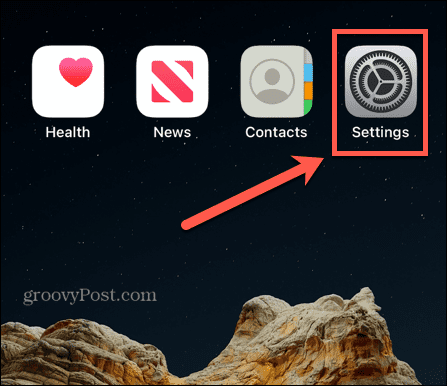
- Dotaknite se svojega ime (ali Apple ID). na vrhu zaslona z nastavitvami.
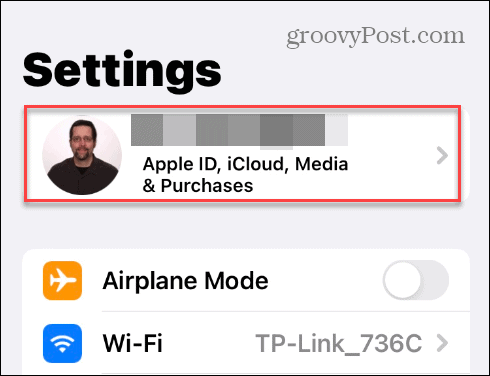
- Povlecite do Geslo in varnost možnost na strani Apple ID.
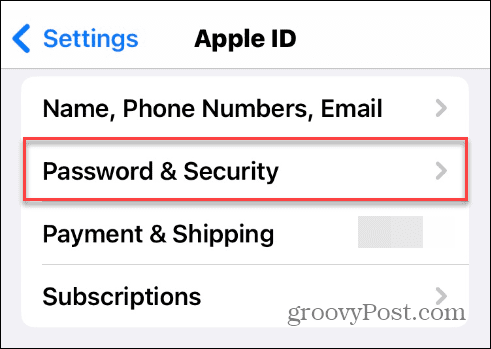
- Izberite Spremeni geslo možnost.
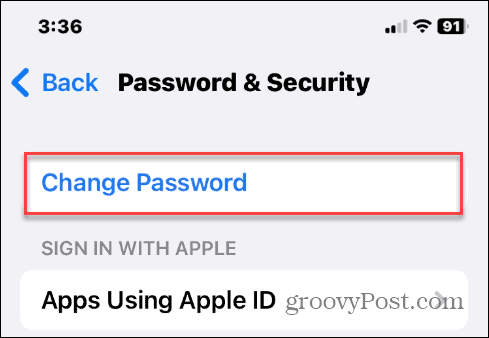
- Vnesite kodo lokalne naprave za vaš iPhone ali iPad.
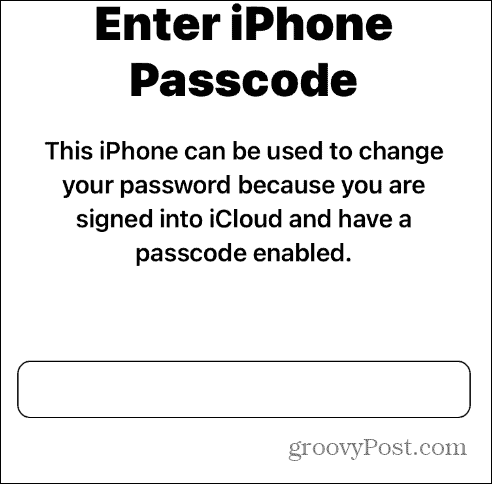
- Dvakrat vnesite novo geslo, ki ga želite uporabiti, da potrdite svojo izbiro.
- Tapnite spremeniti gumb v zgornjem desnem kotu.
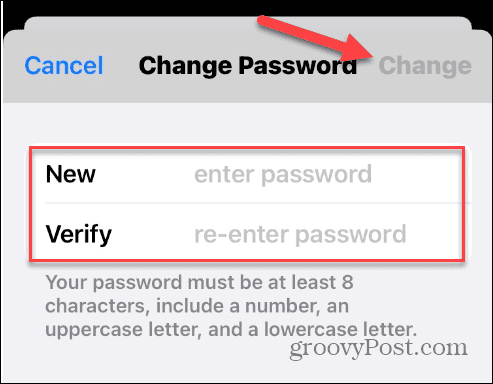
- Za dokončanje postopka sledite dodatnim navodilom na zaslonu.
Kako spremeniti geslo za Apple ID na spletu
Če delate z računalnikom Windows ali Mac in želite spremeniti geslo, lahko to storite v spletnem brskalniku.
Če želite spremeniti geslo za Apple ID v spletu:
- Zaženite brskalnik in pojdite na spletnem mestu Apple ID.
- Prijavite se v svoj račun s svojimi trenutnimi poverilnicami.
- Izberite Prijava in varnost možnost na levi in kliknite Geslo možnost.

- Zdaj vnesite svoje trenutno geslo in dvakrat novo, ki ga želite uporabiti za preverjanje.
Opomba: Prepričajte se, da uporabljate močno geslo. Prav tako vam ne bo omogočil uporabe tistega, ki ste ga uporabljali v preteklem letu. Če se ne spomnite predhodno uporabljenega gesla, brez skrbi; to vas bo obvestilo. - Ko vnesete novo geslo, potrdite polje za odjava iz naprav Apple povezan z vašim ID-jem in kliknite Spremeni geslo gumb.
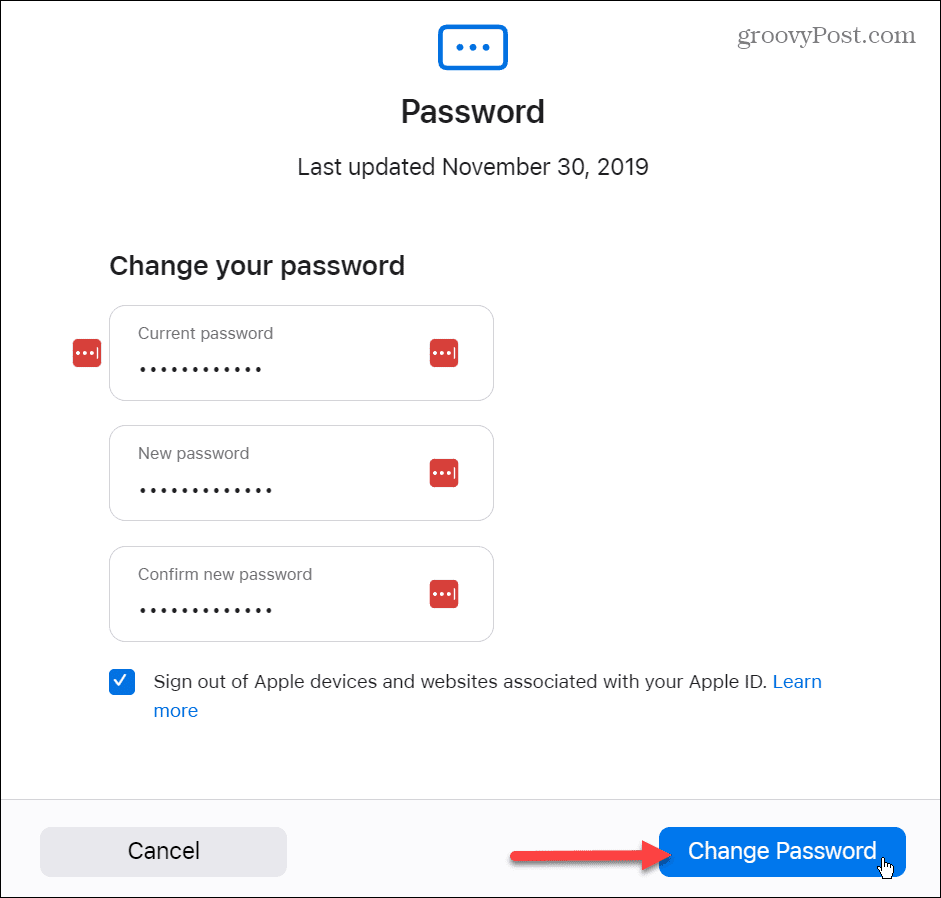
Kako spremeniti geslo Apple ID na Macu
Če imate Mac, obstaja preprostejši način za spremembo gesla za Apple ID.
Če želite spremeniti geslo za Apple ID v računalniku Mac:
- Kliknite na Apple meni v zgornjem levem kotu.
- Izberite Sistemske nastavitve (oz Sistemske nastavitve) > Vaš Apple ID.
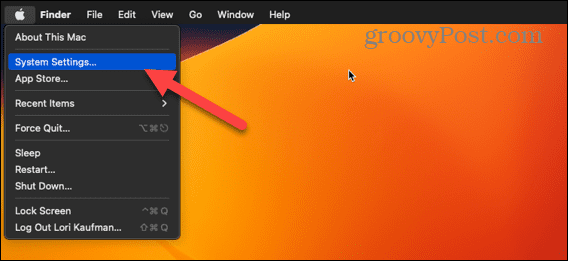
- Izberite Geslo in varnost.

- Kliknite Spremeni geslo.

- Vnesite trenutno geslo, da odklenete svoj Mac, in dvakrat vnesite novo geslo, da preverite. Kliknite na spremeniti gumb.

Ostanite varni v napravah Apple
Geslo, ki ga uporabljate za svoj Apple ID, je bistveno, ko gre za zaščito vaših podatkov in več v vaših napravah in iCloud. Poleg tega občasno spreminjanje gesla zmanjša možnosti, da bi bile vaše poverilnice Apple ID ogrožene.
Na sodobnih telefonih iPhone je Funkcija Face ID odlično zavaruje vašo napravo in zagotavlja enostaven dostop, vendar boste morda namesto tega želeli uporabiti geslo. Za več o tem preverite, kako spremenite geslo v iPhonu.
Apple je skozi leta povečal nastavitve zasebnosti in varnosti svoje naprave. Na primer, morda želite zagnati poročilo o zasebnosti aplikacije da vidite, kaj aplikacije počnejo v ozadju. Ali pa lahko, če ste naveličani dajanja osebnih podatkov razvijalcem aplikacij ustavite sledenje oglasom na vašem iPhoneu.
Kako najti svoj ključ izdelka Windows 11
Če morate prenesti ključ izdelka Windows 11 ali ga potrebujete samo za čisto namestitev operacijskega sistema,...



